Millionen von Benutzern, die Windows verwenden, benötigen die besten Optionen für beide Plattformen und Sprachen, damit ihre Projekte für jede Sitzung am dynamischsten, vielseitigsten, sichersten und skalierbarsten sind. Eine der besten Optionen ist Python.
Python ist eine hochinterpretierte Programmiersprache und eine ihrer größten Stärken ist die Lesbarkeit des Codes und die breite Palette an Anwendungen, mit denen Entwickler über ein breites Portfolio an Tools für die Arbeit am Code verfügen. Ein weiterer Vorteil besteht darin, dass Python eine vielseitige Sprache ist. Das heißt, dass es funktional und praktisch ist, um Web- und wissenschaftliche Entwicklungsanwendungen zu erstellen oder für die Aufgabenautomatisierung und Skripterstellung verwendet zu werden. Es verfügt über eine große Auswahl an Bibliotheken und Frameworks, sodass der Umfang viel vollständiger ist.
- Python integriert eine Standardbibliothek mit verschiedenen zur Verwendung verfügbaren Funktionen und Modulen.
- Funktionen und Code, die einfach zu verwenden und zu erlernen sind.
- Python ist mit den meisten aktuellen Betriebssystemen kompatibel.
- Python kann vollständig in andere Programmiersprachen wie C oder C++ integriert werden.
- Unterstützung der GUI-Programmierung mit Modulen wie PyQt5, PyQt4, wxPython oder Tk.
- Dynamisch geschriebene Sprache, sodass bei der Ausführung eines Typs (int, double, long usw.) die Variable zur Laufzeit festgelegt wird.
- Dynamische Speicherzuweisung.
- Es ist portabel, das heißt, derselbe Code kann auf verschiedenen Computern verwendet werden, ohne dass seine Ausführung beeinträchtigt wird.
- Python wurde objektorientiert und prozedurorientiert entwickelt.
TechnoWikis erklärt Ihnen, wie Sie Python in seiner neuesten Version unter Windows 11 installieren und dieses wertvolle Tool auf unseren Computern nutzen können.
ABONNIEREN SIE AUF YOUTUBE
So installieren Sie Python unter Windows
Für dieses Beispiel verwenden wir Windows 11, der Vorgang gilt jedoch gleichermaßen für Windows 10. Wir öffnen das Terminal:

Überprüfen Sie die Python-Version:
Python --version
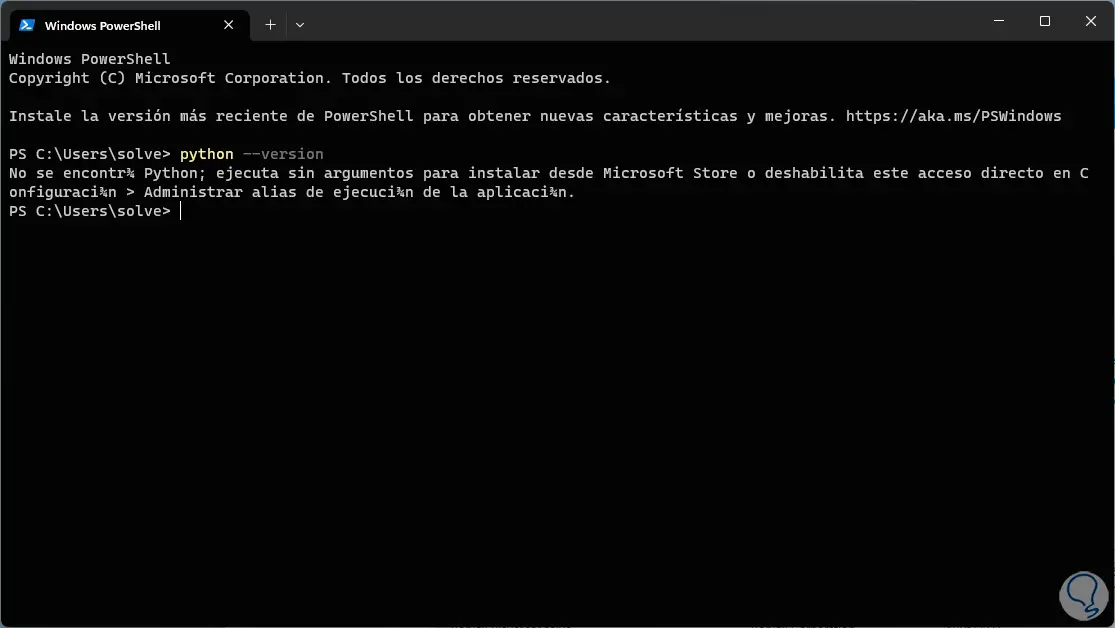
Wie wir sehen können, ist Python derzeit nicht auf dem Computer installiert. Um es zu installieren, rufen wir die offizielle Python-URL unter dem folgenden Link auf:
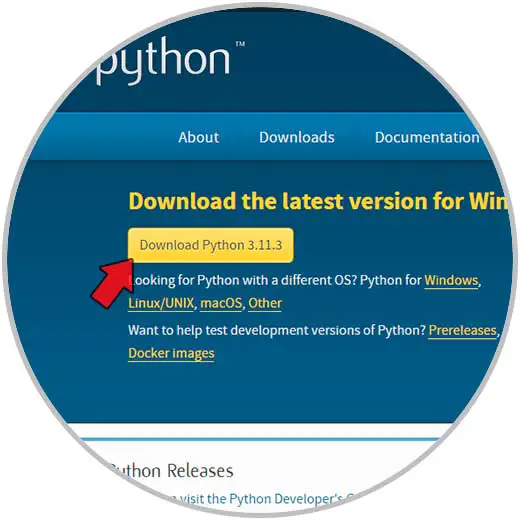
Laden Sie die neueste Version herunter:
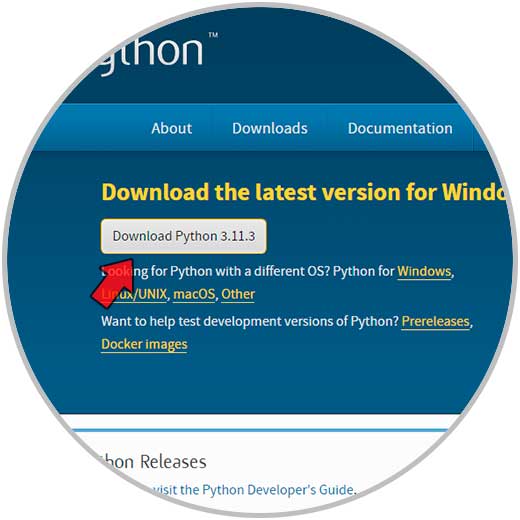
Diese neueste Version von Python bietet neue Funktionen und Verbesserungen wie:
- Neue Ausnahmegruppen.
- Detaillierte Fehlerorte in Traces.
- Verbesserungen am Windows-Launcher py.exe.
- TypeVar wurde eingeführt. Damit wird es möglich sein, parametrisierte Generics eines einzelnen Typs zu erstellen.
- Es wird möglich sein, einzelne Elemente des TypedDict als erforderlich oder nicht erforderlich zu markieren.
- Verbesserte Datenklassentransformationen.
- siphash13 wurde als neuer interner Hash-Algorithmus hinzugefügt.
- neue integrierte Module.
Wir führen die Installationsdatei aus und müssen die Berechtigungen bestätigen:
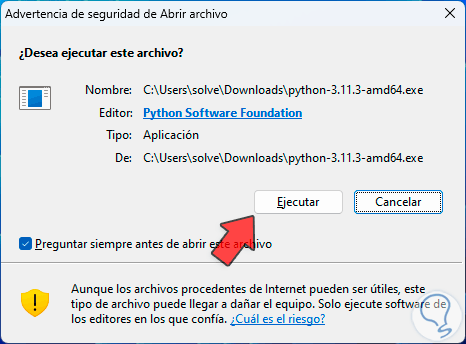
Der Installationsassistent öffnet sich:
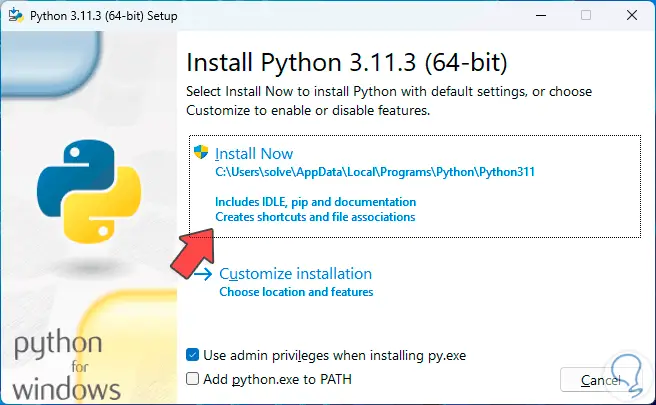
Dort wird es möglich sein, mit den Standardwerten zu installieren oder diesen Prozess anzupassen. Zuerst aktivieren wir das Kästchen „Python.exe zu PATH hinzufügen“, damit die ausführbare Python-Datei in den Umgebungsvariablen von Windows 11 umgeleitet wird:
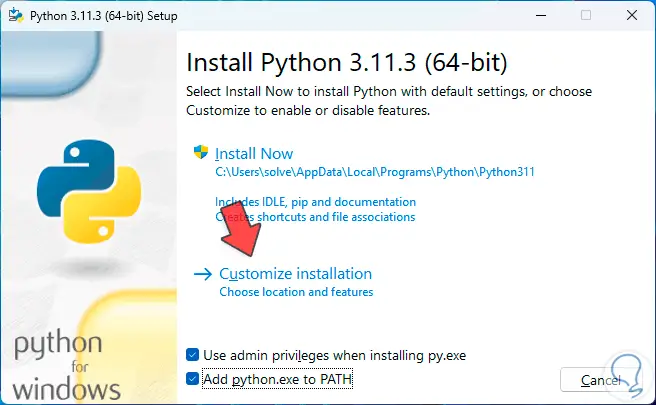
Wir klicken auf „Installation anpassen“, um Folgendes zu sehen:
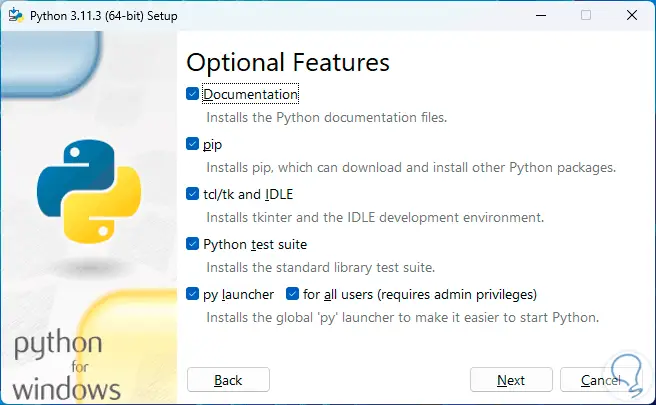
Sie können einige der optionalen Funktionen aktivieren oder nicht, wobei einige für die Aktivierung unerlässliche Funktionen berücksichtigt werden, wie zum Beispiel:
- pip – Dies ist die Umgebung, die es uns ermöglicht, Python-Anwendungen (.py) im Terminal zu installieren und auszuführen
- td/tk und IDLE: sind Funktionen zum Erstellen von Entwicklungsumgebungen
- Python-Testsuite – ist eine Python-Lerndatenbank
- Py-Launcher: Ermöglicht uns, verschiedene Versionen von Python auf dem System auszuführen. Dies ist ideal, wenn mehrere Versionen installiert sind. Außerdem können wir damit verschiedene Versionen von Python bestimmten Dateierweiterungen zuordnen
Wir deaktivieren, was nicht unbedingt notwendig ist:
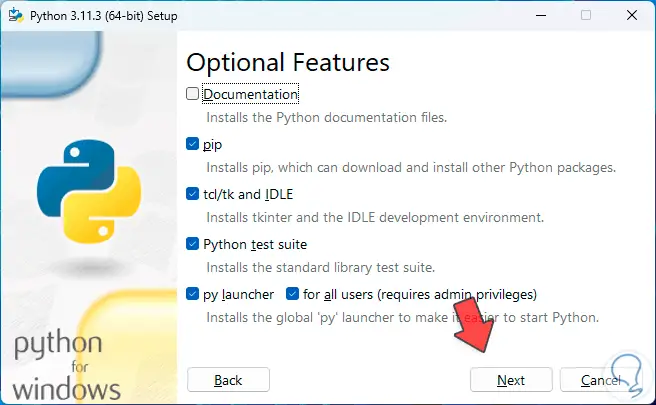
Wir klicken auf Weiter und es ist möglich, die Sonderfunktionen gegebenenfalls zu aktivieren:
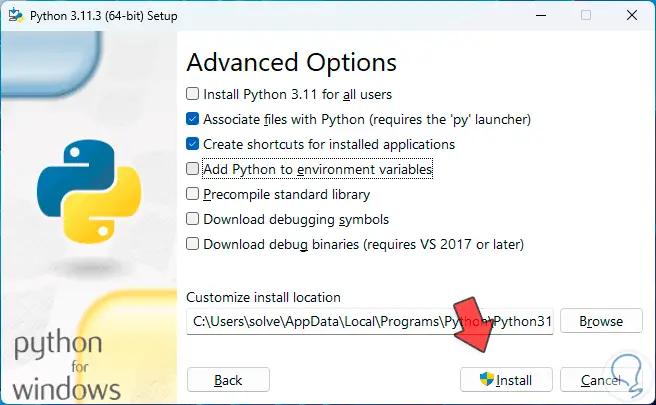
Dort ist es möglich:
- Machen Sie Python allen Systembenutzern verfügbar
- Ändern Sie den Installationspfad
- Laden Sie Debugging-Symbole herunter
- Python zu Umgebungsvariablen hinzufügen (sofern für alle Benutzer aktiviert)
- Kompilieren Sie die Standardbibliothek
Wir klicken auf „Installieren“ und bestätigen die UAC-Berechtigung:

Die Installation erfolgt:
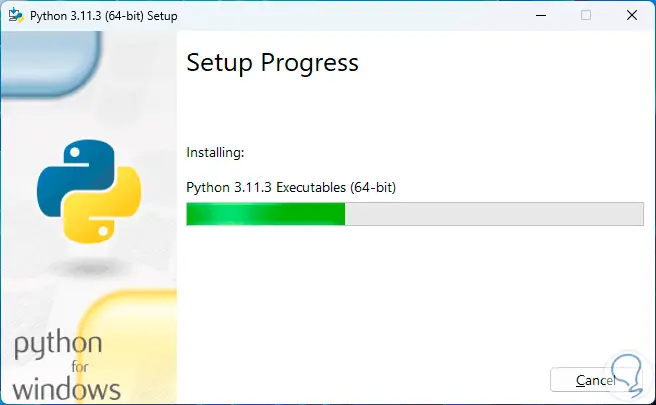
Warten Sie, bis der Vorgang abgeschlossen ist:
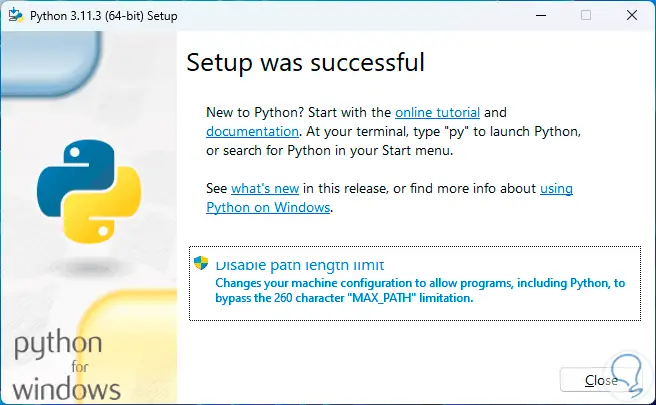
Wir verlassen den Assistenten, öffnen das Terminal und überprüfen die Python-Version:
Python --version
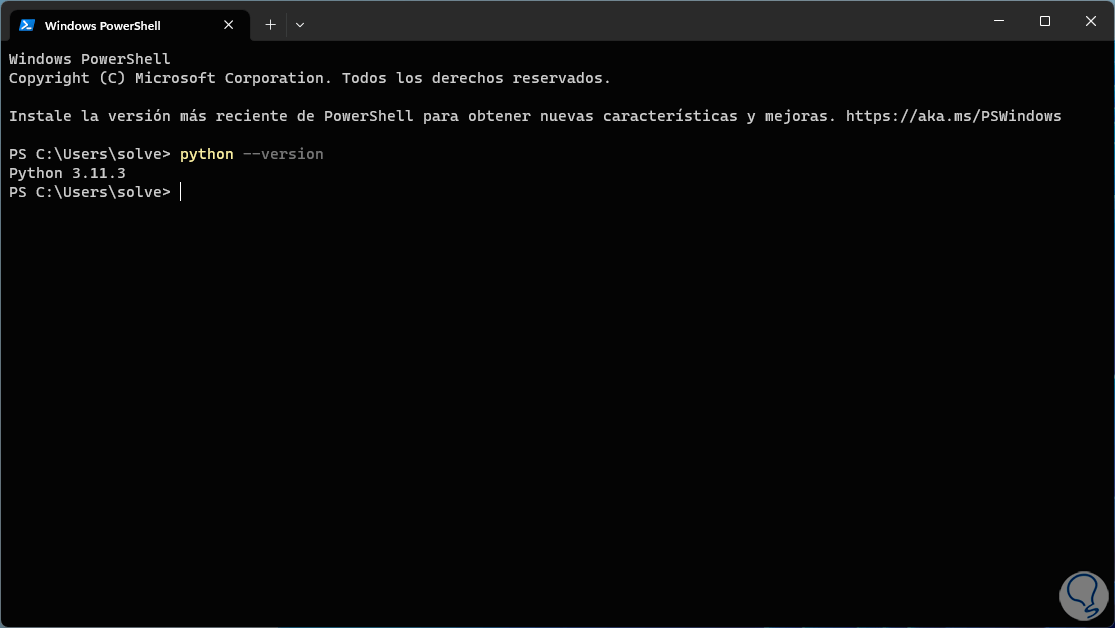
Jetzt ist es an der Zeit, die Funktionsweise von Python zu validieren. Dazu verwenden wir Visual Studio Code, der unter folgendem Link heruntergeladen werden kann:
Visual Studio Code ist ein Code-Editor, der als Desktop-App verfügbar ist und für Windows, macOS und Linux verfügbar ist. Er bietet integrierte Unterstützung für JavaScript, TypeScript und Node.j. Darüber hinaus verfügt er über eine große Gruppe von Erweiterungen für andere Sprachen und Laufzeiten, die mit C++, C#, Java, Python, PHP, Go, .NET und mehr kompatibel sind.
Um Python zu verwenden, öffnen wir Visual Studio Code:
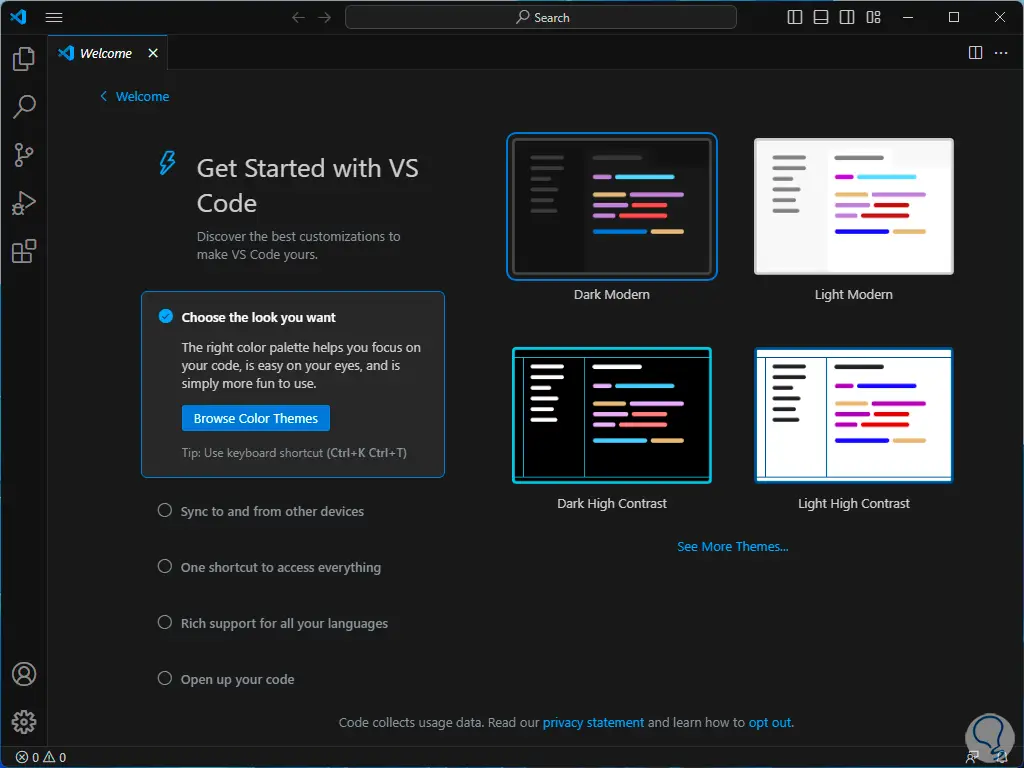
Klicken Sie unter „Erweiterungen“ auf „Python“:
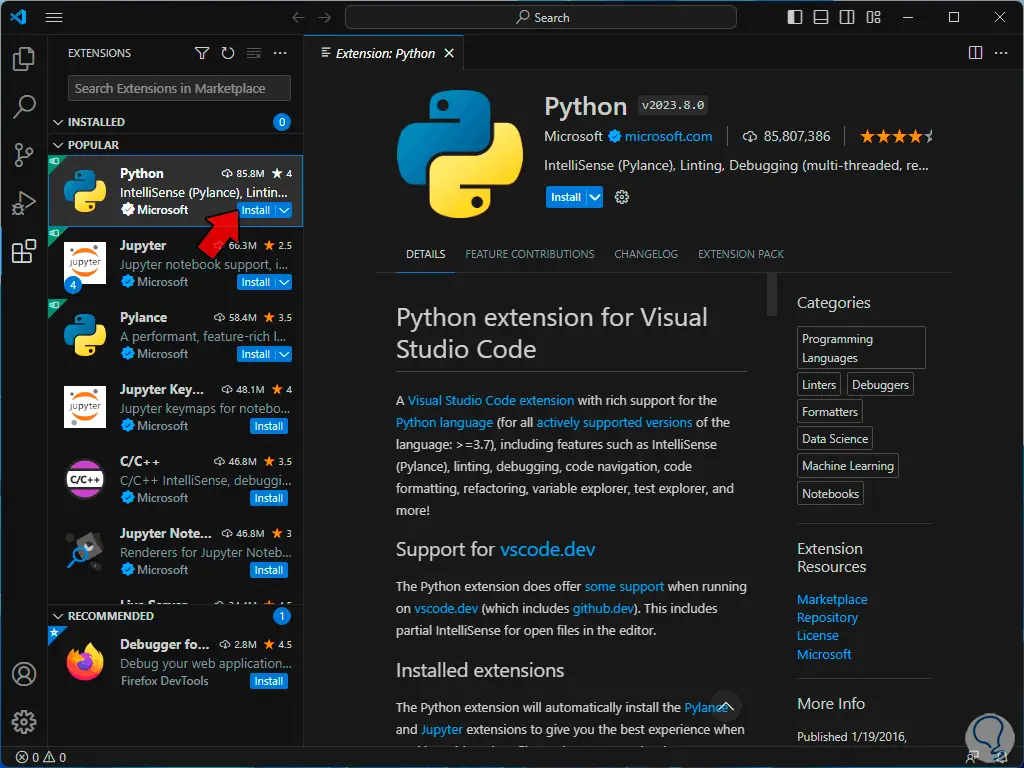
Installieren Sie diese Erweiterung, indem Sie auf „Installieren“ klicken:
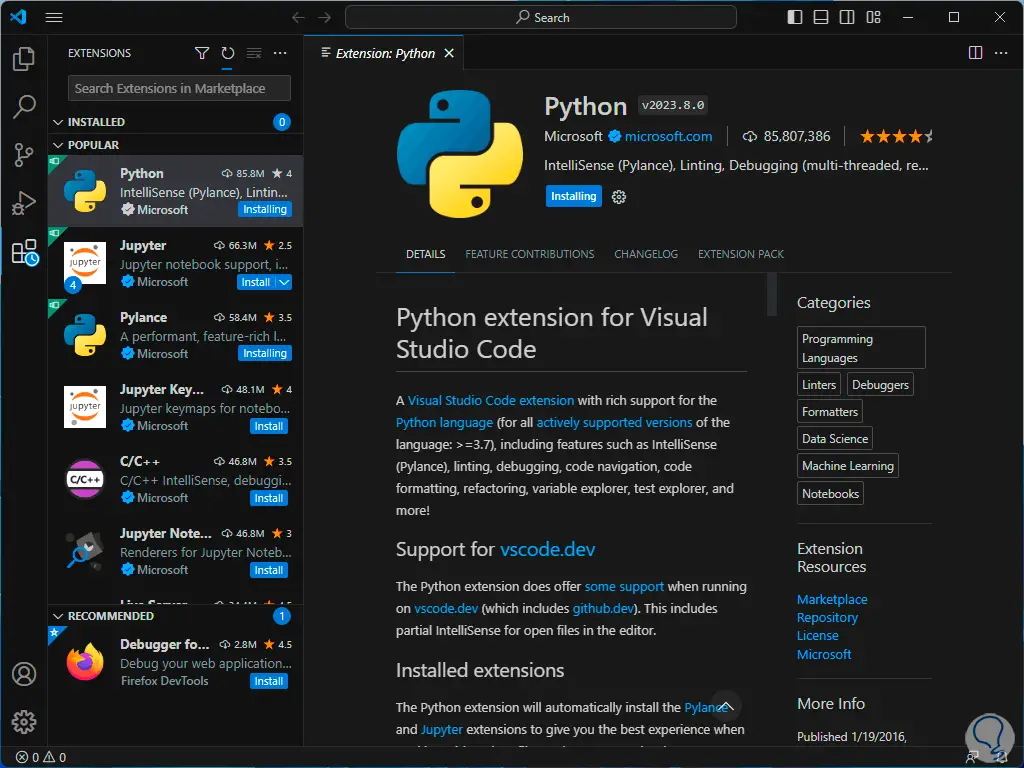
Wir erwarten, dass es installiert wird:
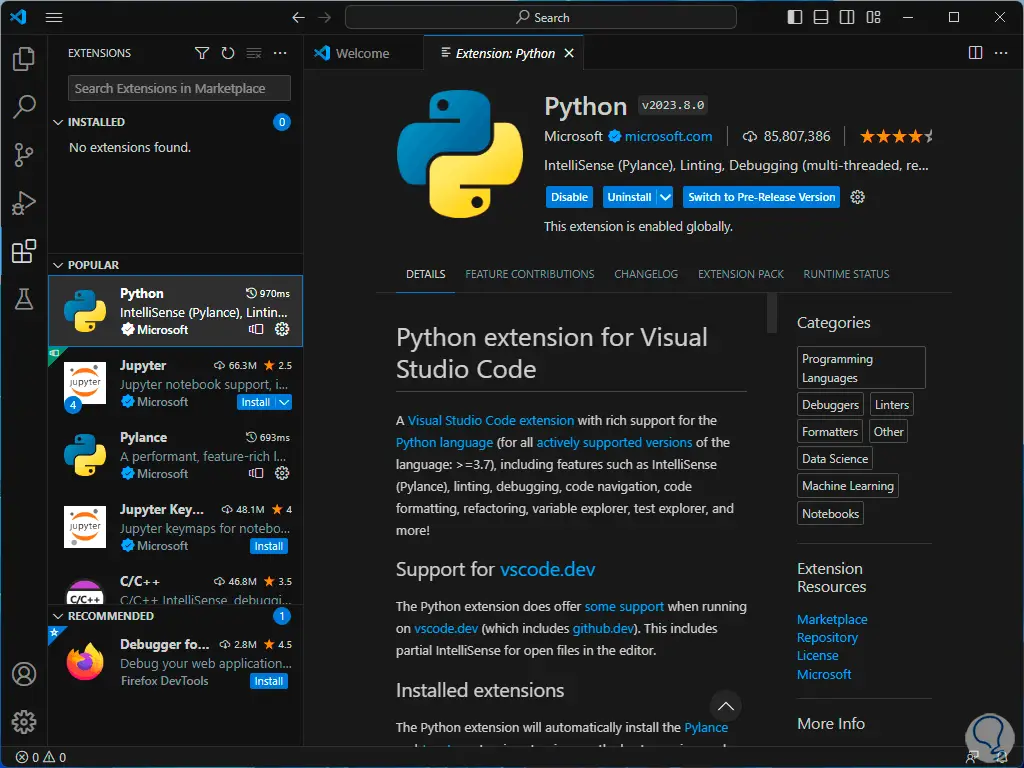
Wählen Sie unter Datei (Datei) den Ordner aus, in dem das Projekt gehostet werden soll:
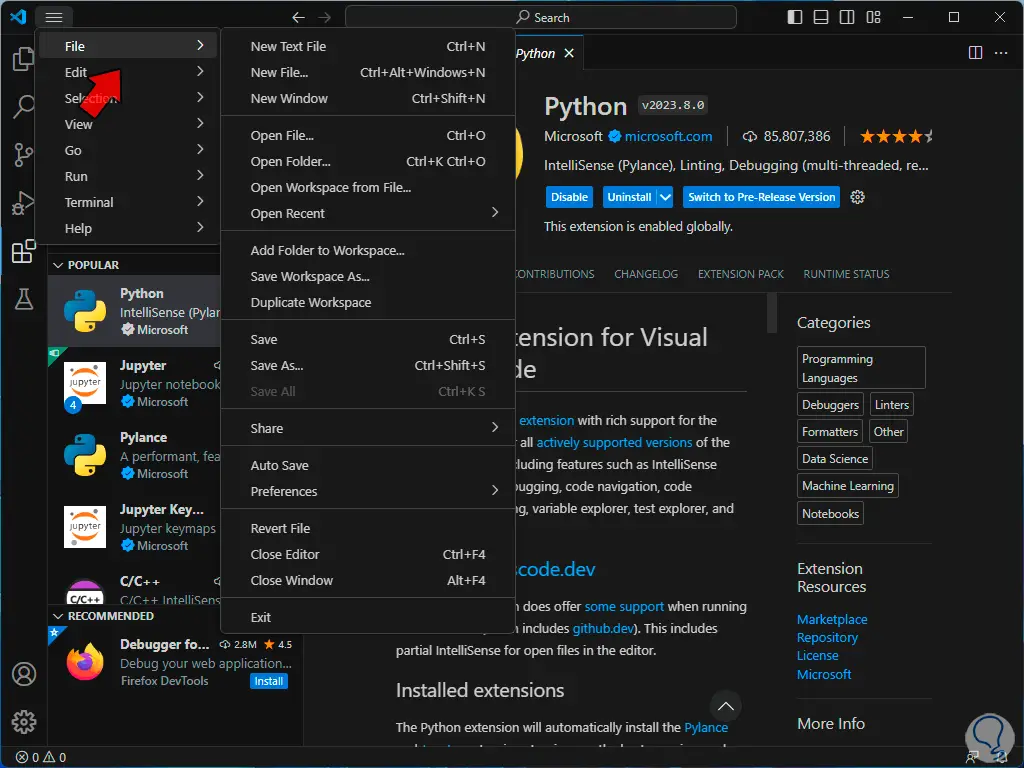
Wählen Sie den Ordner aus:
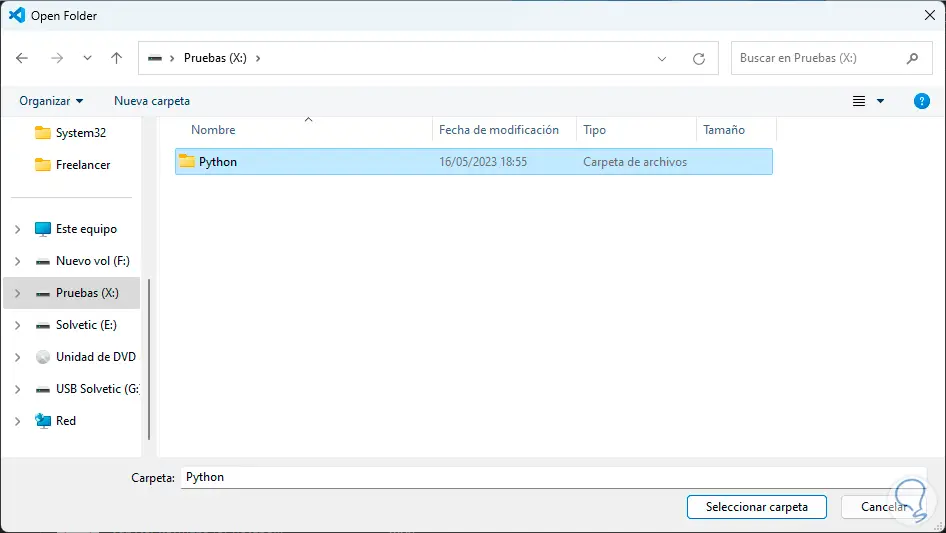
Fügen Sie den Namen mit der folgenden Syntax hinzu:
name.py
Mit Tab greifen wir auf das Panel zu und geben dort Folgendes ein:
print("text") Wir klicken mit der rechten Maustaste auf den Projektnamen und wählen die Option „Python-Datei im Terminal ausführen“:
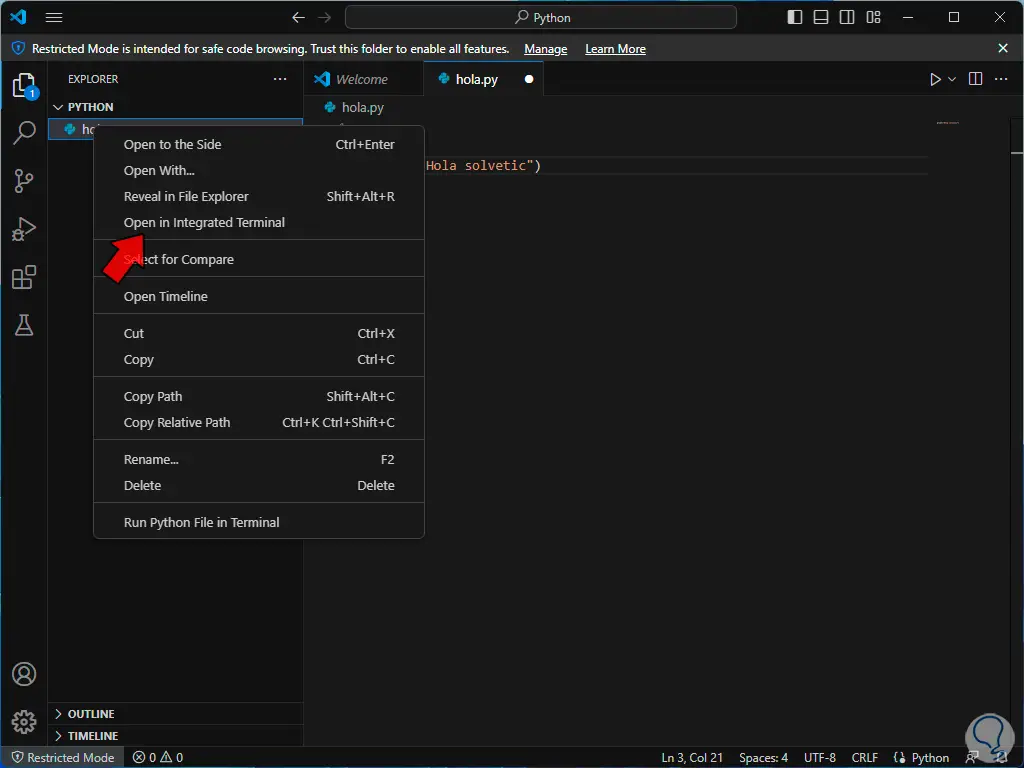
Gleich darauf öffnet sich das Terminal mit dem erstellten Text:

So einfach ist es, Python unter Windows zu installieren und über ein großartiges Dienstprogramm zum Erstellen und Verwalten von Codes und allem, was mit der Programmierung zu tun hat, zu verfügen.